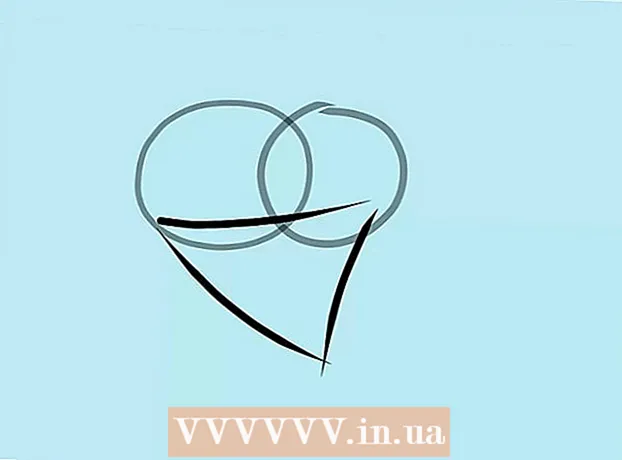Аўтар:
John Stephens
Дата Стварэння:
21 Студзень 2021
Дата Абнаўлення:
1 Ліпень 2024

Задаволены
У Windows 7 вы можаце перафарматаваць дыск C без неабходнасці пераўсталёўваць усе дыскі ці іншыя раздзелы дадзеных на кампутары. Усталявальны дыск Windows 7, які ўваходзіць у камплект камп'ютэра, дазволіць пераўсталяваць дыск C, выдаліўшы ўсе налады, файлы і праграмы ў гэтай галіне дадзеных. Па-першае, вам трэба зрабіць рэзервовую копію і захаваць файлы ці праграмы на здымны цвёрды дыск, а затым выкарыстоўваць усталявальны дыск Windows 7, каб выканаць скід дыска C.
Крокі
Рэзервовае капіраванне і захоўванне дадзеных. Фарматаванне дыска C прывядзе да выдалення ўсіх файлаў, праграм і інфармацыі, якія захоўваюцца на дыску C, таму неабходна зрабіць рэзервовую копію ўсіх неабходных дадзеных.
- Захавайце рэзервовыя дадзеныя на знешні жорсткі дыск, дыск альбо іншую тэчку ў лакальнай сетцы (калі такая маецца).

Назавіце кампутар (калі ён падлучаны да сеткі). Пасля фарматавання дыска C праграма ўсталёўшчыка запытае ў вас імя кампутара для паўторнага падлучэння кампутара да сеткі.- Зайдзіце ў меню "Пуск" на вашым кампутары, пстрыкніце правай кнопкай мышы "Кампутар", а затым выберыце ў меню "Уласцівасці". Імя вашага кампутара будзе паказана ў раздзеле "Імя кампутара, дамен і налады працоўнай групы" (Імя кампутара, дамен і налады працоўнай групы).

Устаўце ў камп'ютэр усталявальны дыск Windows 7. У некаторых выпадках, калі ўстаноўка Windows 7 захоўваецца на USB-носьбіце, вы ўсё роўна можаце падключыць яе да кампутара і ўсталяваць як звычайна.
Выключыце кампутар. Каб запусціць установачны дыск Windows 7, трэба перазагрузіць кампутар.
- Адкрыйце меню «Пуск» і націсніце «Выключыць».

Адкрыйце кампутар яшчэ раз. Пасля яго адкрыцця кампутар прачытае ўстановачны дыск і пачне працэс фарматавання.
Скід дыска C. Пасля таго, як кампутар распазнае ўсталявальны дыск, націсніце любую клавішу на клавіятуры, каб працягнуць. На экране з'явіцца праграма ўстаноўкі Windows.
- Выберыце мову на старонцы "Усталяваць Windows", а затым націсніце "Далей".
- Прачытайце ўмовы ліцэнзіі Windows 7. Каб працягнуць, неабходна паставіць галачку побач з пунктам "Я прымаю ўмовы ліцэнзіі".
- Выберыце "Спецыяльны", калі вас спытаюць пра тып ўстаноўкі, якую вы хочаце выканаць.
- Выбярыце "Параметры дыска (дадатковыя)", калі вас спытаюць, куды вы хочаце ўсталяваць Windows. На гэты момант вы можаце выбраць дыск C у якасці адзінага дыска, які вы хочаце адфарматаваць.
- Націсніце дыск "C", калі Windows спытае, які раздзел вы хочаце "змяніць" альбо пераўсталяваць. Кампутар пачне працэс фарматавання, інакш кажучы, сцірае ўсе існуючыя дадзеныя на дыску C. Windows апавясціць вас пасля завяршэння працэсу.
Пераўсталюйце Windows 7 на дыску C. Пасля перафарматавання дыска C вам трэба будзе пераўсталяваць Windows 7 на гэтым раздзеле. Націсніце кнопку "Далей" пасля паведамлення Windows, што фарматаванне завершана. Усталёўшчык Windows працягне астатняе. Вам будзе прапанавана ўвесці імя кампутара (калі ён падлучаны да сеткі) і іншую інфармацыю, такую як імя ўліковага запісу.
Аднаўленне захаваных файлаў. Пасля завяршэння працэсу ўстаноўкі Windows вы можаце падключыць знешні жорсткі дыск альбо дыск да кампутара, каб аднавіць дадзеныя на дыску C. рэклама
Парада
- Перад аднаўленнем дадзеных рэзервовай копіі на дыску С. неабходна падключыць кампутар да Інтэрнэту. Пры падключэнні да Інтэрнэту кампутар аператыўна паведаміць аб абнаўленні або загрузцы драйвераў (драйвераў). праграмы і праграмы, якія вы пераўсталёўваеце.